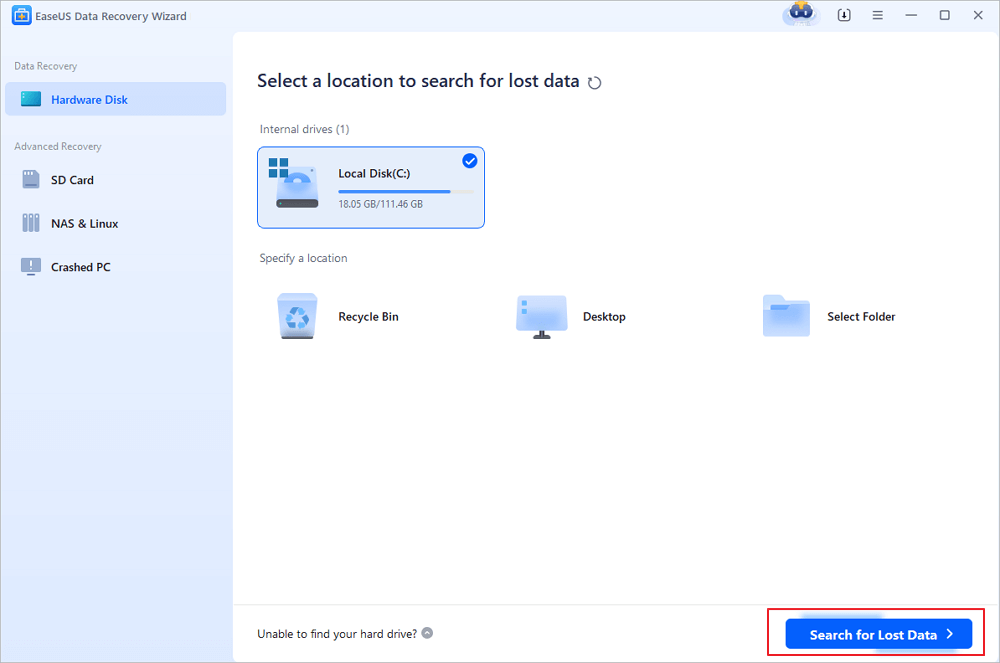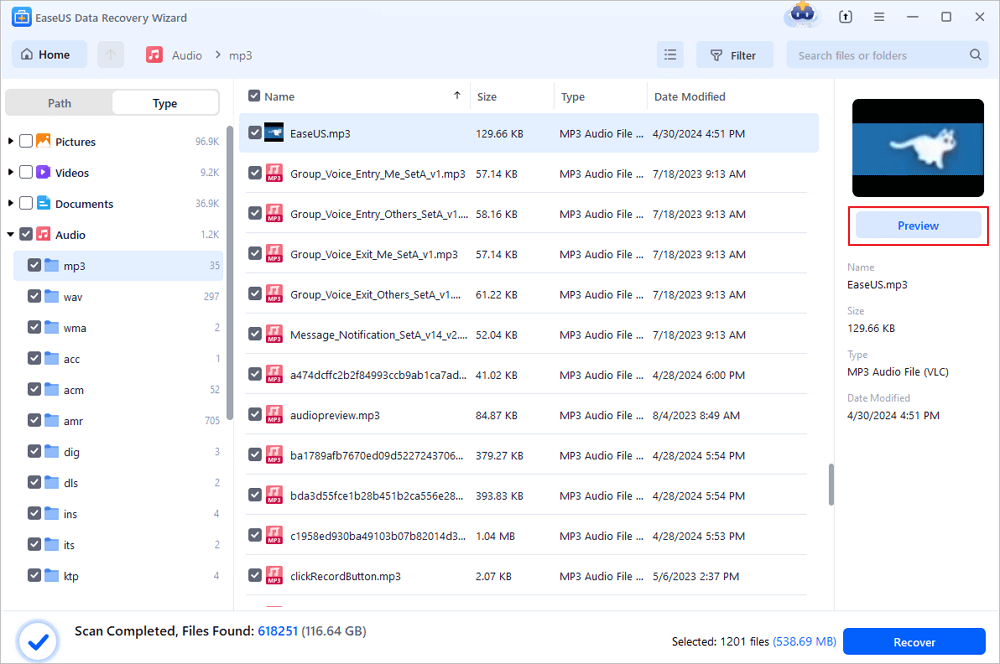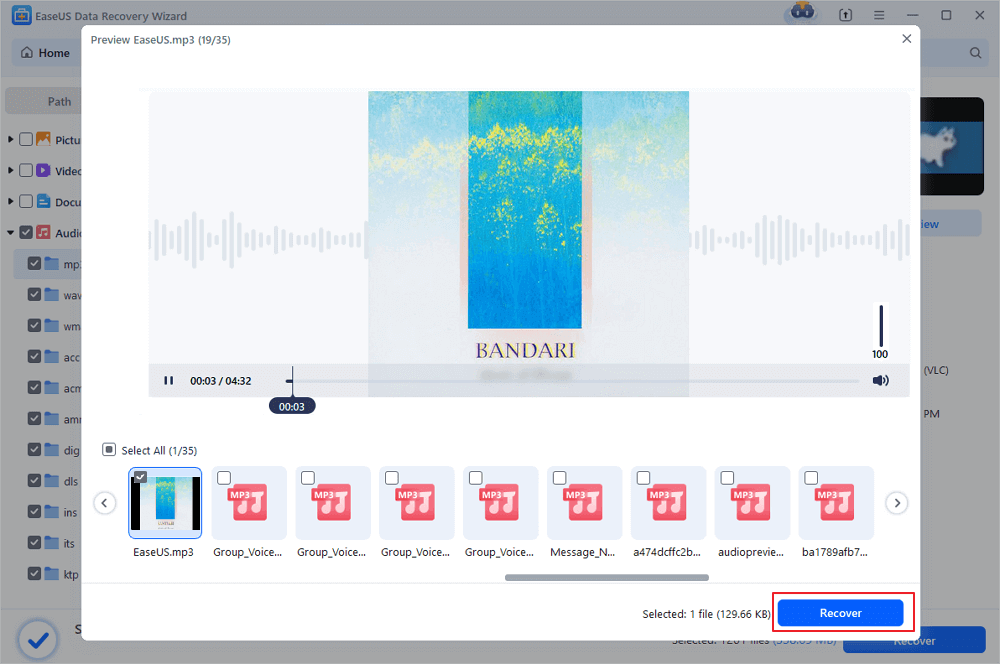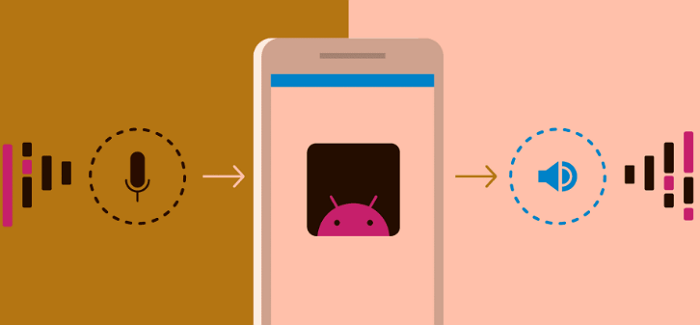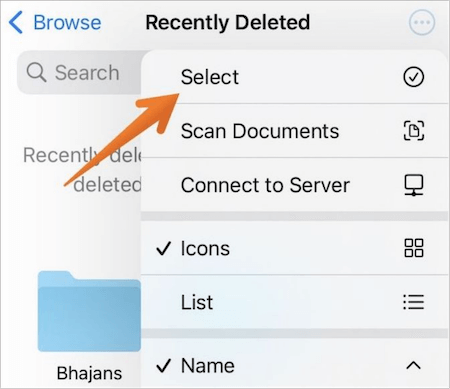I file audio sono una componente chiave di molte aziende, non solo del settore dell'intrattenimento. Che si tratti di registrare conversazioni di assistenza clienti, tenere riunioni da remoto o realizzare presentazioni con tracce audio, devono essere sempre disponibili. Ma cosa succede quando questi file audio vengono improvvisamente persi? Un software di recupero audio aiuta a recuperare i file audio eliminati accidentalmente.
Sebbene recuperare dati persi possa sembrare complicato e intimidatorio, recuperare file audio mancanti è in realtà più semplice di quanto si possa pensare! In questo articolo del blog, esploreremo soluzioni complete che consentiranno agli utenti Windows, Mac, Android e iPhone di recuperare file audio in modo facile, indipendentemente da quanto siano vecchi o poco noti!
File audio persi su Windows/Mac/Android/iPhone, perché
Perdere file audio può essere incredibilmente frustrante, soprattutto se si tratta di registrazioni di eventi importanti o telefonate. Le cause della perdita di file audio sono diverse.
- 😭I file audio possono corrompersi o danneggiarsi nel tempo
- 🗑️Ho eliminato accidentalmente una cartella mentre organizzavo i file su un computer
- ⛔Un ripristino delle impostazioni di fabbrica del dispositivo elimina tutti i dati del dispositivo
- ⚠️Si è verificata un'interruzione imprevista durante il trasferimento dei file audio
Come recuperare file audio eliminati su Windows 11/10/8/7
Se hai eliminato accidentalmente un file audio dal tuo computer Windows 11/10/8/7 e desideri recuperarlo, la buona notizia è che ci sono diverse opzioni disponibili. La chiave per recuperare i file audio è agire rapidamente non appena ti accorgi che sono andati persi. Segui i passaggi seguenti per recuperare i file audio su Windows 11/10/8/7.
Metodo 1. Software di recupero audio
Per avere le migliori possibilità di successo nel recupero del tuo file audio, è necessario agire rapidamente, poiché con il passare del tempo le possibilità diminuiscono significativamente. Se non riesci a recuperare i file audio cancellati dal Cestino, rivolgiti a EaseUS Data Recovery Wizard. Questo software di recupero dati aiuta a recuperare file cancellati su Windows 11/10/8/7 con semplici clic. Offre numerose funzionalità.
- Questo software di recupero schede SD aiuta a ripristinare i file audio persi in caso di perdita di dati.
- Puoi sempre recuperare qualcosa che hai eliminato, formattato o spostato accidentalmente dal tuo dispositivo.
- Supporta il recupero di file audio persi su Windows 11/10/8/7/XP in tre semplici passaggi.
Scarica questo software di recupero audio e recupera i file audio eliminati su un PC/laptop Windows.
Passaggio 1. Seleziona la posizione
Seleziona la posizione in cui hai perso musica, registrazioni vocali e altri file audio e fai clic su "Cerca dati persi".
![seleziona una posizione e scansiona la musica persa, la registrazione vocale]()
Passaggio 2. Anteprima dei file audio
Il tempo necessario per il processo di scansione dipende dalla dimensione del disco. È possibile recuperare i file durante il processo di scansione. Fare clic su "Audio" nel pannello di sinistra. Visualizzare l'anteprima dei file audio trovati facendo clic sul pulsante "Anteprima".
![Anteprima dei file audio trovati]()
Passaggio 3. Ripristina i file audio persi
Seleziona tutti i file audio trovati e clicca su "Recupera". Scegli una posizione sicura sul tuo PC o un dispositivo di archiviazione esterno in cui salvare questi file e clicca su "Salva" per confermare. Puoi anche salvare i tuoi file su un cloud storage come OneDrive, Google Drive o Dropbox.
![Recupera e salva i file audio ripristinati]()
Metodo 2. Recuperare file audio eliminati dal Cestino
Un modo efficace per ripristinare i file audio eliminati è utilizzare la cartella Cestino. Segui i passaggi seguenti per ripristinare i file audio persi:
Passaggio 1. Aprire il Cestino facendo doppio clic sulla sua icona sul desktop.
Passaggio 2. Individuare e selezionare i file audio eliminati che desideri ripristinare.
Passaggio 3. Fare clic con il pulsante destro del mouse sull'elemento selezionato e scegliere "Ripristina".
![ripristinare i file audio dal cestino]()
Ma se hai svuotato la cartella Cestino senza renderti conto che erano coinvolti i tuoi file audio, prendi in considerazione l'utilizzo del software di recupero audio EaseUS per recuperare i file audio eliminati in modo permanente.
Metodo 3. Recuperare audio eliminati dalla cronologia file di Windows
Un altro modo per ripristinare i file audio di Windows è utilizzare Cronologia File. Si tratta di un'utilità di backup che consente agli utenti di eseguire il backup continuo dei propri file personali su un dispositivo di archiviazione esterno. Se hai abilitato Cronologia File in anticipo, puoi recuperare i file audio eliminati seguendo questi passaggi.
Passaggio 1. Fare clic sulla casella Cerca e digitare cronologia file.
Passaggio 2. Fare clic su "Ripristina i tuoi file dalla cronologia file" nei risultati della ricerca.
Passaggio 3. Selezionare i file audio che desideri ripristinare e visualizzali in anteprima.
Passaggio 4. Fare clic sul pulsante verde "Ripristina".
![recuperare file audio cancellati con Cronologia file]()
Se ritieni che questo articolo sia utile, condividilo sui tuoi social network per aiutare più persone a imparare come ripristinare i file audio utilizzando l'affidabile software di recupero audio EaseUS.
Come recuperare i file audio cancellati su Mac in 3 modi
Recuperare file audio cancellati su Mac può essere un'operazione semplice e immediata. Tutto ciò che devi fare è controllare il Cestino, utilizzando un software di recupero dati per Mac o Time Machine. Continua a leggere per ottenere la guida completa.
Metodo 1. Controllare il Cestino del Mac per i file audio persi
Dove finiscono i file eliminati? Di solito, si trovano nel Cestino su Mac. Quindi, puoi recuperare i file audio persi controllando il Cestino del Mac.
- 01:21 - Recupera i file dal cestino del Mac
- 01:51 - Recupera i file del cestino svuotato
Metodo 2. Recuperare i file audio Mac cancellati con il software
Recuperare file audio cancellati su Mac può essere un'operazione complicata, ma grazie a EaseUS Data Recovery Wizard per Mac, ora è semplicissimo. EaseUS Data Recovery Wizard per Mac è uno strumento di recupero dati efficace e affidabile, progettato per recuperare file cancellati su Mac. Supporta vari formati di file comuni e ha potenti funzionalità di scansione in grado di individuare rapidamente file nascosti in partizioni profonde, facilitando la ricerca dei file desiderati.
Scarica il software di recupero dati EaseUS per Mac e ripristina i file audio persi sul Mac seguendo i passaggi seguenti:
Passaggio 1. Cercare i file persi
Seleziona la posizione del disco in cui cercare i file persi (può essere un HDD/SSD interno o un disco rigido esterno) in cui hai perso dati e file. Fai clic sul pulsante "Cerca file persi".
Passaggio 2. Esaminare i risultati della scansione
Questo software eseguirà immediatamente la scansione del volume del disco selezionato e visualizzerà immagini, documenti, audio, video ed e-mail nel riquadro di sinistra.
Passaggio 3. Selezionare i file e ripristinali
Fai clic sui dati per visualizzarne l'anteprima e fai clic sul pulsante "Recupera" per recuperarli.
Metodo 3. Recuperare audio Mac eliminati da Time Machine
Proprio come Cronologia file per Windows, Time Machine è uno strumento di backup e ripristino integrato per Mac. Se hai effettuato un backup con Time Machine, puoi seguire i passaggi seguenti per recuperare i file audio eliminati.
- Fai clic sul logo Apple. Quindi, seleziona Preferenze di Sistema dal menu a discesa.
- Apri le opzioni di Time Machine cliccando su questa icona.
- Assicurati che l'opzione Mostra Time Machine nella barra dei menu sia selezionata.
- Fai clic sul pulsante Accedi a Time Machine. Tutti i backup precedenti di Time Machine verranno visualizzati in questa schermata.
- Fai clic sul pulsante Ripristina per recuperare i file audio persi su Mac.
![recuperare file audio cancellati con Time Machine]()
Condividi questo post sui social network per aiutare più persone!
Recuperare i file audio rimossi su Android
Come recuperare le registrazioni audio da un telefono? Recuperare file audio cancellati su Android può essere un compito complicato, tuttavia esistono diversi metodi per recuperare questi file.
Utilizzare Cloud Drive su Android
L'utilizzo dell'archiviazione cloud può aiutare a recuperare i file audio persi, poiché in genere memorizza tutti i dati sincronizzati e caricati dal dispositivo.
Rivolgiti al software di recupero dati Android
Inoltre, scaricare un'applicazione di recupero affidabile dal Google Play Store può essere un modo semplice per recuperare i file audio persi. Molte di queste applicazioni offrono funzionalità di scansione approfondita, necessarie per recuperare i file audio cancellati sui dispositivi Android.
![recuperare file audio cancellati su Android]()
In definitiva, a seconda del tipo di file system utilizzato dai dispositivi Android, esistono diverse opzioni di ripristino per recuperare i file audio eliminati da Samsung.
Come recuperare audio su iPhone
Recuperare file cancellati su iPhone non deve essere un compito stressante. A seconda della versione di iOS in uso, sono disponibili diverse opzioni che possono aiutare a recuperare file audio persi, consentendo di recuperare ricordi o riunioni importanti che sembravano persi per sempre.
Se utilizzi una versione più recente di iOS, potresti riuscire a recuperare il file direttamente dall'album "Eliminati di recente" nell'app Foto.
![recuperare file audio cancellati su iPhone]()
Se questo non funziona, EaseUS MobiSaver è disponibile per il download e può recuperare i tuoi file audio per un'esperienza semplice e senza problemi.
- Collega il tuo dispositivo al PC
- Lascia che il software esegua la scansione dei dati persi sull'iPhone
- Seleziona il tipo di formato e recupera tutti i dati precedentemente eliminati
Finché i dati non vengono sovrascritti, ci sarà sempre la speranza di recuperare eventuali file audio dimenticati sull'iPhone.
Conclusione
In sintesi, recuperare file audio cancellati può essere una sfida. A seconda del dispositivo da cui sono stati persi, potresti avere più successo nel trovarli e ripristinarli rispetto ad altri. Fortunatamente, esistono numerose opzioni per gestire la perdita di dati su ogni piattaforma.
Senza dubbio, assicurati di eseguire regolarmente il backup per non ritrovarti in una situazione come questa in cui è necessario il ripristino dell'audio. In ogni caso, conoscere questi suggerimenti e trucchi ti aiuterà a ridurre notevolmente lo stress in caso di problemi.
Domande frequenti sul recupero audio
Se riscontri ancora problemi, leggi le domande e le risposte per ottenere ulteriore assistenza.
1. Come posso recuperare i memo vocali eliminati definitivamente?
Il modo più semplice per recuperare i memo vocali eliminati è utilizzare la cartella Eliminati di recente:
- Apri l'app Memo vocali sul tuo iPhone
- Scorri verso il basso per trovare la cartella Eliminati di recente e toccala
- Trova i memo vocali che desideri recuperare
- Fai clic su Recupera registrazione
2. Posso recuperare una registrazione audio?
Sì, ci sono molti modi per recuperare le registrazioni vocali e delle chiamate cancellate dal tuo telefono Android o iPhone. Puoi ripristinare i file audio cancellati su Windows e Mac con il software di recupero dati EaseUS.
3. Perché i miei file audio sono scomparsi?
Ecco l'elenco dei motivi:
- Il dispositivo di archiviazione è danneggiato
- Hai cancellato accidentalmente i tuoi file
- Interrompere il trasferimento dei file